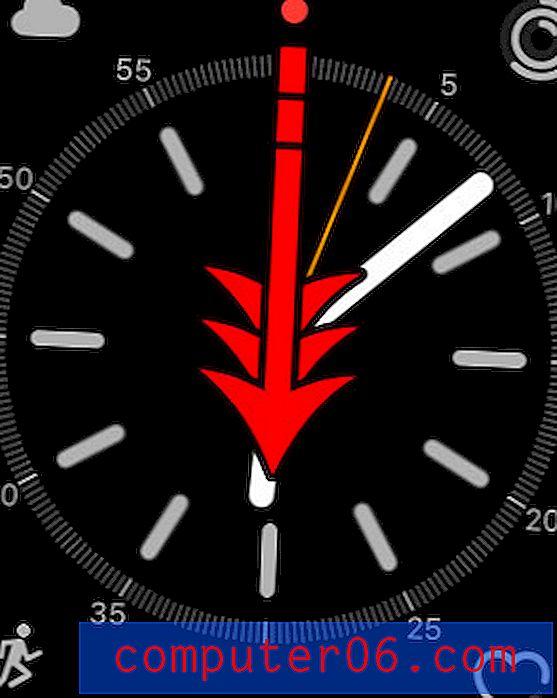AfterShot Pro Review
4 sur 5
La plupart des outils sont excellents, sauf les modifications localisées prix
5 sur 5
Extrêmement abordable et offre un bon rapport qualité-prix facilité d'utilisation
4, 5 sur 5
Globalement facile à utiliser avec quelques petits problèmes d'interface utilisateur soutien
4 sur 5
Excellent support de Corel mais limité dans le programme
Résumé rapide
Corel AfterShot Pro 3 est un excellent éditeur d'images RAW qui fournit un flux de travail rapide et compact. Il dispose de solides outils de gestion de bibliothèque, d'excellentes options de développement et d'un système de plugin / add-on flexible.
Le logiciel est destiné aux photographes professionnels, mais peut-être pas tout à fait prêt à remplir correctement ce rôle grâce à certains problèmes avec la façon dont il gère l'édition localisée. Pour ceux qui utilisent déjà un éditeur autonome tel que Photoshop ou PaintShop Pro dans leur flux de travail, il s'agit d'un problème mineur qui ne devrait pas vous empêcher de faire bon usage du flux de travail compact à écran unique d'AfterShot Pro et de l'édition rapide par lots.
Obtenez AfterShot Pro 3 (-20%)
Ce que j'aime
- Flux de travail compact à écran unique
- Édition par lots rapide
- Conception d'interface utilisateur à écran large
- Aucune importation de catalogue requise
- Pas de tutoriel en cours
- Petits problèmes d'interface utilisateur
- Le processus d'édition localisé a besoin de travail
- Les packs prédéfinis sont chers
Corel AfterShot Pro 3
Évaluation générale: 4, 2 sur 5 Windows / macOS / Linux, 79, 99 $ Acheter maintenant (-20%)Navigation Rapide
// Pourquoi devriez-vous me faire confiance?
// FAQ de Corel AfterShot Pro
// Un examen plus approfondi de Corel AfterShot Pro 3
// Les raisons de ma critique et de mes notes
// Alternatives à AfterShot Pro
// Conclusion
Pourquoi devriez-vous me faire confiance?
Bonjour, je m'appelle Thomas Boldt et je travaille avec un logiciel de retouche d'image depuis plus de 15 ans. Je me suis formé en tant que graphiste tout en m'enseignant la photographie en même temps, pour finalement travailler en tant que photographe de produits en photographiant tout, des bijoux aux meubles artistiques.
Au cours de ma pratique photographique, j'ai expérimenté un certain nombre de flux de travail et d'éditeurs d'images différents, me donnant un large éventail d'informations sur ce que l'on peut attendre d'un programme de premier ordre. Ma formation de graphiste comprenait également des cours sur la conception d'interfaces utilisateurs, ce qui m'aide à trier les bons programmes des mauvais.
Avis de non-responsabilité: Corel ne m'a fourni aucune compensation ni aucun logiciel gratuit en échange de cette critique, ni aucune révision éditoriale ou contribution sur le contenu.
FAQ sur Corel AfterShot Pro
À quoi sert AfterShot Pro?
Il s'agit d'un programme de workflow d'édition RAW complet disponible pour Windows, Mac et Linux, vous permettant de développer, éditer et exporter vos images RAW. Il est destiné au marché professionnel, comme vous pouvez le deviner d'après son nom, mais il a toujours du mal à défier Adobe Lightroom en tant qu'éditeur RAW le plus couramment utilisé.
AfterShot Pro est-il gratuit?
Non, AfterShot Pro 3 n'est pas un logiciel gratuit, mais un essai gratuit illimité de 30 jours est disponible sur le site Web de Corel. Après l'expiration de ce délai, vous pouvez acheter la version complète du logiciel pour un prix très abordable de 79, 99 $, bien que, à ce jour, Corel propose une remise de 20%, ce qui ramène le prix à seulement 63, 99 $. Cela en fait l'un des éditeurs RAW autonomes les plus abordables du marché avec une marge significative.
Où trouver les didacticiels AfterShot Pro?
De nombreuses fonctionnalités d'AfterShot Pro 3 sont familières aux utilisateurs d'autres programmes d'édition RAW, mais si vous avez besoin de conseils, des informations de didacticiel sont disponibles en ligne.
- Centre d'apprentissage AfterShot Pro de Corel
- Tutoriels AfterShot Pro de Corel @ Discovery Center
AfterShot Pro est-il meilleur qu'Adobe Lightroom?
AfterShot Pro est le défi direct de Corel à la domination d'Adobe Lightroom sur le marché du montage RAW, et ils n'ont pas honte de l'admettre. Avant et au centre du site Web AfterShot Pro, il est affirmé que la dernière version gère l'édition par lots jusqu'à 4 fois plus rapidement que Lightroom, et vous pouvez lire la fiche technique publiée ici (PDF).
L'une des différences les plus intéressantes entre Lightroom et AfterShot Pro est la façon dont ils rendent les mêmes images RAW. Lightroom utilise l'algorithme Adobe Camera RAW (ACR) pour rendre les images, qui sortent souvent avec des gammes de tons plus étroites et des couleurs légèrement délavées. AfterShot Pro utilise son propre algorithme propriétaire pour rendre les images RAW, et il produit presque toujours de meilleurs résultats que ACR. Resource Magazine a compilé une excellente comparaison entre Lightroom, Capture One et AfterShot Pro qui vaut le détour.
Bien que cela semble être plus rapide, Corel devra encore surmonter certains problèmes pour défier correctement Lightroom. La mise en lots rapide est excellente, mais l'édition maladroite et localisée d'AfterShot a un long chemin à parcourir pour rattraper les excellentes options locales de Lightroom. Si vous n'êtes pas intéressé par des modifications localisées, cependant, le flux de travail compact à un écran d'AfterShot et un meilleur rendu initial pourraient vous convaincre de changer de programme. La meilleure façon de le savoir est de lire cette critique et de la tester par vous-même!
Un examen plus approfondi de Corel AfterShot Pro 3
AfterShot Pro 3 est un grand programme, avec un certain nombre de fonctionnalités différentes dans lesquelles nous n'avons pas le temps ni l'espace pour entrer. Au lieu de cela, nous examinerons les utilisations les plus courantes du programme, ainsi que tout ce qui le distingue des autres éditeurs RAW du marché. Veuillez également noter que les captures d'écran ci-dessous sont tirées de la version Windows, donc si vous utilisez AfterShot Pro pour Mac ou Linux, l'interface sera légèrement différente.
Interface générale et workflow
Corel a géré le processus de téléchargement et d'installation très soigneusement, j'ai donc été un peu surpris d'être plongé dans le fond quand il s'agissait d'utiliser le logiciel. Comme vous pouvez le voir ci-dessous, l'interface est un peu occupée et il n'y a pas d'écran d'introduction ou de tutoriel pour fournir des conseils. Vous pouvez visiter le centre d'apprentissage AfterShot Pro via le menu Aide, et leurs vidéos ont pu fournir certaines des informations de base sur l'utilisation du programme. Il convient de noter que la vidéo d'introduction principale semble légèrement obsolète au moment de la rédaction de ce document, montrant quelques changements mineurs dans l'interface utilisateur par rapport à la version que j'utilise.

Une fois que vous commencez à vous habituer à l'interface, vous pouvez voir qu'elle est en fait plutôt bien conçue dans un style qui tire parti de la largeur horizontale supplémentaire des moniteurs à écran large. Au lieu de placer la navigation de la pellicule sous la fenêtre de travail principale, elle s'exécute verticalement sur le côté gauche de la fenêtre d'aperçu. Cela signifie que vous obtiendrez des aperçus plus grands de vos images en taille réelle sans avoir à afficher ou masquer constamment des aspects de l'interface (bien que vous puissiez toujours le faire si vous le souhaitez).
Un autre choix intéressant est que Corel a décidé de renverser la tendance de suivre le système de disposition des modules de Lightroom, au lieu de choisir de conserver chaque outil et fonctionnalité dans une seule interface principale. Cela fait partie de la raison pour laquelle l'interface utilisateur semble un peu encombrée au début, mais elle a certainement ses avantages en termes de vitesse et de cohérence.
L'aspect de l'interface utilisateur que j'ai trouvé le plus déroutant au départ était la navigation verticale du texte sur les bords extrêmes de la fenêtre. À gauche, ils vous permettent de naviguer entre les vues Bibliothèque et Système de fichiers de vos images, tandis qu'à droite, vous pouvez parcourir les différents types d'édition: Standard, Couleur, Ton, Détail. Vous pouvez également télécharger rapidement de nouveaux profils de caméra pour correspondre à votre équipement de caméra spécifique, s'ils sont suffisamment récents pour ne pas être inclus dans l'installation par défaut, appliquer des filigranes ou travailler avec des plugins supplémentaires. La navigation verticale du texte est un peu difficile à lire au début, mais une fois que vous vous y êtes habitué, vous vous rendez compte qu'elle conserve beaucoup d'espace d'écran sans trop compromettre la convivialité.
Gestion de bibliothèque
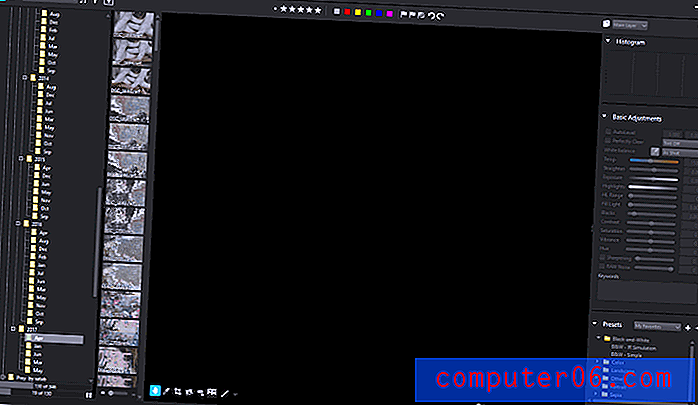
L'un des plus grands avantages du flux de travail pour AfterShot Pro 3 est que vous n'avez pas à gérer un catalogue de photos importées - à la place, vous pouvez choisir de travailler directement avec votre structure de dossiers existante. Étant donné que j'organise déjà toutes mes photos dans des dossiers par date, cela est extrêmement utile pour moi et fait gagner du temps à l'importation. Vous pouvez créer des catalogues d'images si vous préférez, mais il est généralement plus rapide de ne pas le faire, sauf si la structure de vos dossiers est un gâchis (nous avons tous été là à un moment donné). Le principal avantage de l'utilisation de catalogues est que vous pouvez rechercher et trier votre bibliothèque par métadonnées au lieu d'une simple structure de dossiers, mais le compromis est le temps qu'il faut pour importer.
Sinon, les outils de gestion de bibliothèque sont assez excellents et seront immédiatement familiers à tous ceux qui ont travaillé avec Lightroom dans le passé. L'étiquetage des couleurs, les notes d'étoiles et les drapeaux de sélection / rejet sont tous disponibles pour vous aider à trier simultanément de plus grandes collections, que vous utilisiez des catalogues ou des dossiers. La seule chose qui semble légèrement incohérente est que l'éditeur de métadonnées est inclus sous la forme d'un onglet sur la navigation de droite parmi les contrôles d'édition alors qu'il serait préférable de naviguer sur la gauche avec les outils de la bibliothèque.
Édition de base
La plupart des fonctionnalités d'édition présentes dans AfterShot Pro 3 sont excellentes. Ce sont des options assez standard à ce stade, mais les ajustements sont appliqués rapidement. La correction automatique de la caméra / de l'objectif a fonctionné sans problème et sans aucune aide de ma part, ce qui est un bon changement par rapport à certains des autres éditeurs RAW que j'ai examinés récemment.
Il existe deux principaux paramètres de réglage automatique dans AfterShot Pro, AutoLevel et Perfectly Clear. AutoLevel ajuste les tons de votre image pour faire un certain pourcentage des pixels noir pur et un certain pourcentage blanc pur. Par défaut, les paramètres sont beaucoup trop forts, ce qui donne un effet de contraste incroyablement exagéré comme vous pouvez le voir ci-dessous. Bien sûr, vous ne voudrez probablement pas utiliser les réglages automatiques, mais ce serait bien d'avoir une option fiable pour le faire.
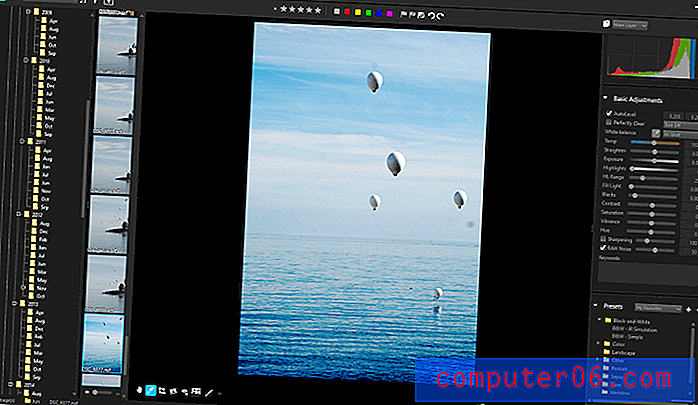
L'option Niveau automatique avec les paramètres par défaut. Je ne pense pas que quiconque considérerait cela comme une image correctement éditée, bien qu'elle souligne la saleté de cet objectif sans que je m'en rende compte.
Perfectly Clear est inclus dans le cadre d'un accord de licence avec Athentech, qui a également fourni l'outil Perfectly Clear Noise Removal présent dans l'onglet Détails. En théorie, il optimise l'éclairage sans écraser les pixels d'ombre ou de surbrillance, supprime les teintes et ajoute un peu de netteté / contraste. Il fait un meilleur travail avec cette image délicate, mais toujours pas tout à fait raison.
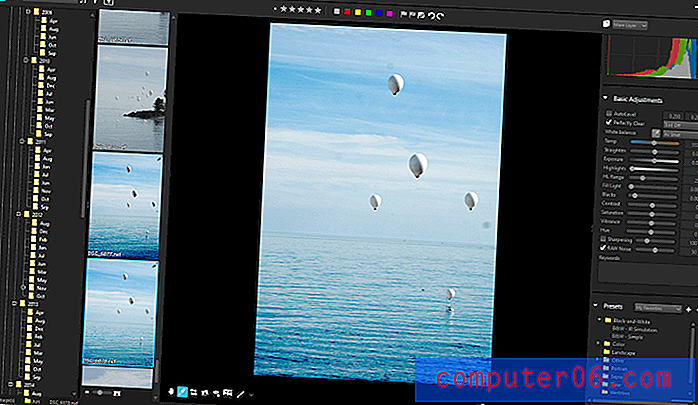
L'option Perfectly Clear sur la même photo. Pas aussi agressif que l'option AutoLevel, mais toujours beaucoup trop fort.
J'ai décidé de lui donner une image plus simple sur laquelle travailler pour voir dans quelle mesure il le gérerait, et les résultats finaux étaient bien meilleurs.

Image originale, gauche. Modifié avec "Perfectly Clear" sur la droite. Un résultat beaucoup plus satisfaisant sans contraste bizarrement excessif.
En expérimentant avec le processus d'édition, j'ai rencontré quelques bizarreries de l'interface utilisateur étranges. Il n'y a aucun moyen de réinitialiser rapidement une seule modification - pour ramener la plage de surbrillance à son paramètre par défaut de 25, par exemple, un paramètre que vous pourriez oublier. Vous devez vous souvenir de la valeur par défaut ou réinitialiser chaque paramètre à la fois, ce qui ne permet guère un flux de travail rationalisé. L'utilisation de la commande Annuler peut sembler le moyen le plus simple de résoudre ce problème, mais j'ai constaté qu'en l'utilisant avec l'édition Redresser, il fallait en fait 2 ou 3 répétitions de la commande pour revenir à zéro. Cela peut être dû à la façon dont les curseurs sont programmés, je ne suis pas tout à fait sûr, mais c'est un peu irritant.
Vous pouvez également utiliser la molette de défilement de votre souris pour faire défiler l'ensemble du panneau d'édition sur la droite, mais dès que votre curseur passe sur un curseur, AfterShot applique ensuite votre action de défilement au paramètre de curseur au lieu du panneau. Cela rend un peu trop facile d'ajuster accidentellement les paramètres sans le vouloir.
Édition de calque
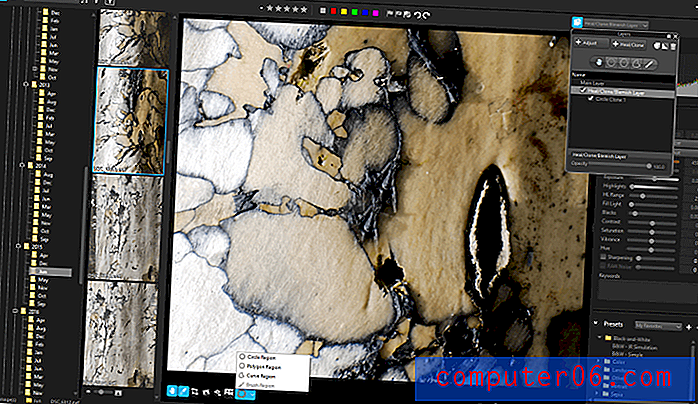
Si vous souhaitez approfondir des modifications plus localisées, vous utiliserez le gestionnaire de calques pour ajouter, modifier et supprimer des calques de réglage. Accessible depuis la barre d'outils supérieure, il vous permet de créer deux types de calques: un calque de réglage, qui vous permet de créer des versions localisées de l'une des principales options d'édition, et un calque de guérison / clonage, qui vous permet de dupliquer des sections d'un image. Vous pouvez utiliser différentes formes pour définir les régions affectées (la version Corel du masquage), ou vous pouvez utiliser un pinceau à main levée.
Pour une raison totalement inexplicable, vous ne pouvez pas utiliser l'outil pinceau pour définir une région sur une couche de correction / clonage. Peut-être que je suis juste conditionné à travailler avec Photoshop, mais j'ai trouvé cela assez frustrant. Un bon clonage n'est pas toujours la chose la plus facile à faire, mais c'est beaucoup plus difficile lorsque vous êtes limité à travailler avec des formes prédéfinies maladroites.
Même lorsque vous travaillez avec un calque de réglage plus typique, les paramètres par défaut sont légèrement étranges. Show Strokes est initialement désactivé, ce qui rend pratiquement impossible de dire exactement où vous vous brossez au premier coup d'œil. Il n'y a pas non plus d'option pour créer un dégradé sur les calques de réglage, à moins que vous ne soyez désireux et capable de le peindre vous-même à l'aide de pinceaux à plumes.
Ce domaine du programme a un grand potentiel, mais il a certainement besoin d'un peu plus de polissage avant d'être prêt à répondre aux normes fixées par le reste des fonctionnalités disponibles.
Packs prédéfinis
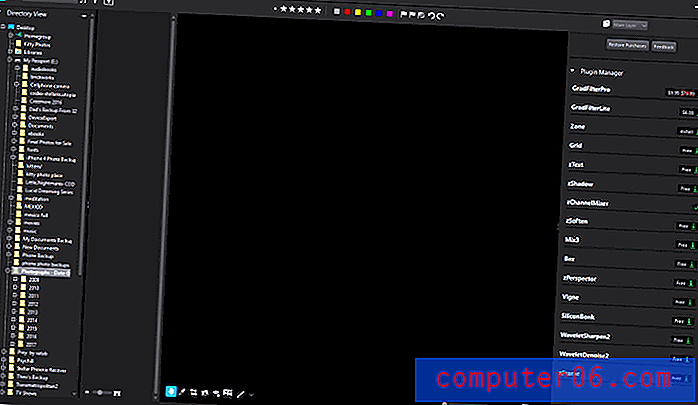
L'une des caractéristiques les plus uniques du programme est la possibilité de télécharger et d'installer divers modules complémentaires sous la forme de profils de caméra, de plugins et de préréglages à partir de l'interface elle-même en utilisant l'onglet Obtenir plus. Les profils de caméra eux-mêmes sont tous gratuits, et presque tous les plugins disponibles sont également gratuits.
Le processus de téléchargement et d'installation a été extrêmement rapide, bien qu'il nécessite de redémarrer l'application pour activer le nouveau téléchargement. Il pourrait également être agréable d'avoir une petite description pour voir ce que fait exactement «zChannelMixer64» avant de le télécharger, bien que certains d'entre eux soient un peu plus évidents que d'autres.
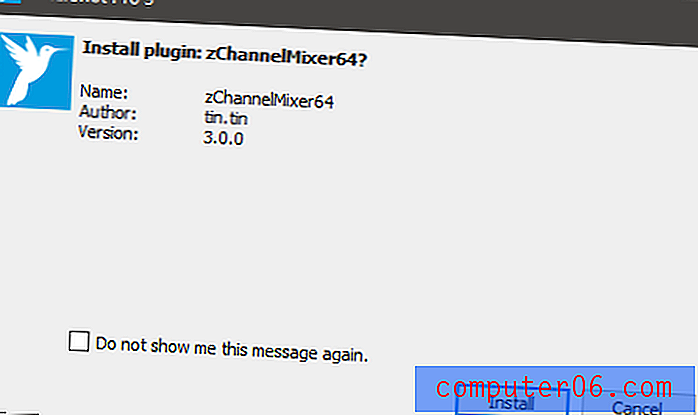
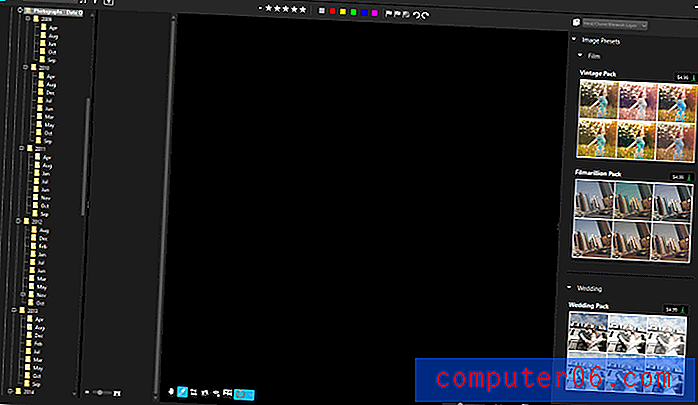
Les packs prédéfinis, qui d'après ce que je peux voir, sont pour la plupart des filtres Instagram glorifiés, sont étonnamment chers à 4, 99 $ ou plus par pack. Cela peut ne pas sembler beaucoup, mais l'achat de tous les packs prédéfinis coûterait en fait plus cher que le prix d'achat initial du logiciel lui-même. Cela me fait penser que Corel compte sur eux pour agir comme une source de revenus continue, bien que je ne sois pas sûr de qui ils pensent que le marché cible est.
Les raisons de ma critique et de mes notes
Efficacité: 4/5
Dans l'ensemble, AfterShot Pro 3 dispose d'excellents outils d'organisation et d'édition de bibliothèques. La seule chose qui m'empêche de lui donner une note de 5 étoiles est les outils d'édition localisés maladroits, qui ont certainement besoin d'un peu plus de polissage avant d'être prêts à correspondre à la qualité des autres fonctionnalités du programme.
Prix: 5/5
AfterShot Pro 3 est l'un des éditeurs d'images RAW les plus abordables disponibles aujourd'hui, et peut-être même le moins cher disponible. Il offre un excellent équilibre de fonctionnalités compte tenu de son prix incroyablement bas, bien qu'il ne soit disponible qu'en tant que programme autonome qui nécessitera des achats supplémentaires afin de rester à jour avec la dernière version.
Facilité d'utilisation: 4, 5 / 5
Une fois que vous vous êtes habitué à l'interface, AfterShot Pro 3 est généralement assez facile à utiliser. Encore une fois, les outils d'édition localisés deviennent quelque peu frustrants, mais c'est le seul élément qui m'empêche de lui donner une note de 5 étoiles. Sinon, l'interface utilisateur est bien conçue, compacte et personnalisable, vous permettant de l'utiliser de la manière qui vous convient le mieux.
Prise en charge: 4/5
Corel a fourni un excellent support de tutoriel pour leur site Web, bien qu'il y ait un manque presque complet de support de la part d'un fournisseur tiers tel que Lynda.com et aucun livre disponible sur Amazon. Je n'ai pas rencontré un seul bogue lors de l'utilisation du logiciel lors de mes tests, mais si je l'avais fait, il aurait été relativement facile de contacter leur personnel de support grâce au portail de support en ligne.
Alternatives à AfterShot Pro
Adobe Lightroom est l'un des éditeurs RAW les plus populaires sur le marché, et pour cause. C'est un programme solide et bien conçu avec une interface utilisateur soigneusement testée. Adobe Camera RAW, l'algorithme qui traite les données d'image RAW, n'est pas aussi nuancé que ceux trouvés dans d'autres programmes, mais Adobe compense cela avec le reste de la facilité d'utilisation du programme. Disponible pour Windows et Mac dans le cadre du service d'abonnement Adobe Creative Cloud dans un package avec Photoshop pour 9, 99 USD par mois. Lisez notre revue Lightroom ici.
Phase One Capture One Pro est sans doute l'éditeur d'image RAW le plus puissant et le plus précis du marché. Destiné directement au marché professionnel haut de gamme, il possède d'excellentes fonctionnalités de rendu RAW, bien qu'il ne soit certainement pas le programme le plus facile à apprendre. Cependant, si vous êtes prêt à consacrer du temps à son apprentissage, il est difficile de battre en termes de qualité technique. Disponible pour Windows et Mac en tant que programme autonome pour 299 $ USD ou en tant qu'abonnement mensuel pour 20 $.
DxO OpticsPro est un excellent éditeur autonome, bien qu'il manque de nombreuses fonctionnalités supplémentaires présentes dans AfterShot Pro telles que la gestion de bibliothèque. Au lieu de cela, il se concentre sur des corrections automatiques extrêmement faciles grâce à la vaste bibliothèque de données de test de lentille de DxO qui lui permet de corriger parfaitement les distorsions optiques. Il dispose également d'un algorithme d'annulation du bruit de pointe dans son édition ELITE. Disponible pour Windows et Mac en deux versions, Standard pour 129 $ USD ou ELITE pour 199 $.
Conclusion
Corel AfterShot Pro 3 est un excellent programme qui est presque prêt à prendre le contrôle du marché du montage RAW. Il a de grandes capacités de rendu RAW et de solides outils d'édition non destructifs, bien que son édition basée sur les couches ait certainement besoin de plus de travail sur le côté de la convivialité. Si vous êtes déjà un utilisateur de Lightroom, cela vaut vraiment le coup d'œil, surtout si vous effectuez beaucoup d'édition par lots dans le cadre de votre pratique existante. Si vous travaillez à un niveau professionnel supérieur, il ne sera probablement pas en mesure de vous convaincre de changer votre allégeance logicielle, mais c'est certainement un outil à surveiller pour les futures versions.
Obtenez AfterShot Pro 3 (-20%)
3, 5 / 5 (2 évaluations)